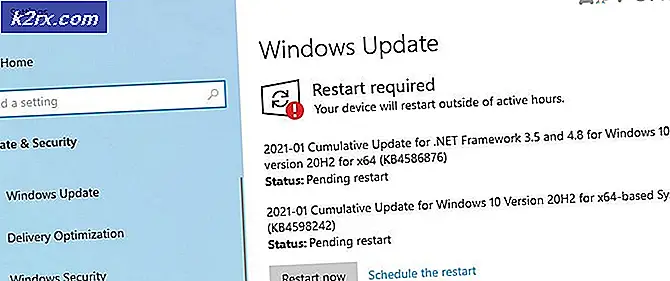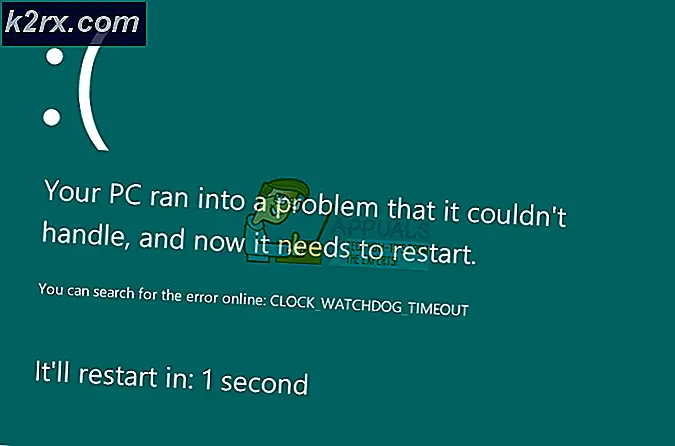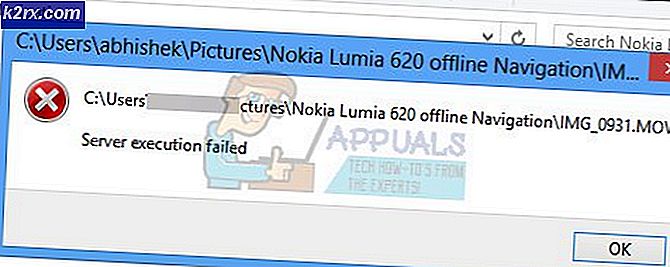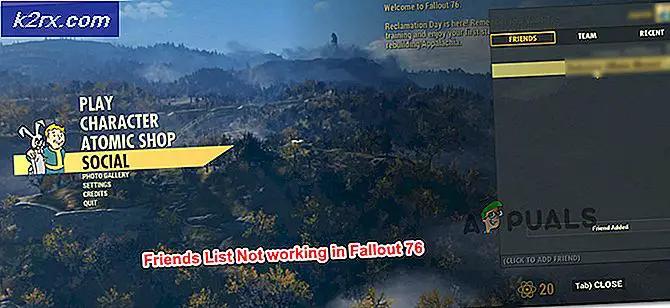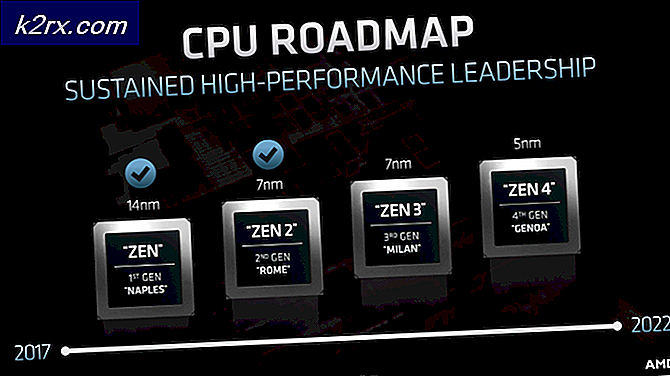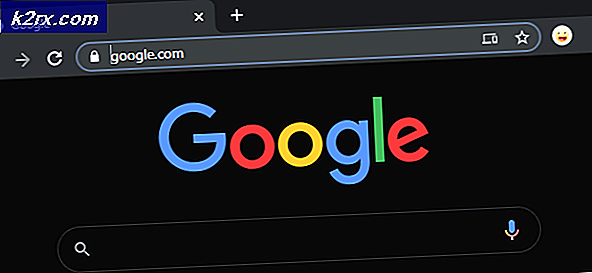Hur fixar jag Sony Vegas Preview Lag på Windows?
Vegas Pro är ett programvarupaket för videoredigering publicerat av Sony Creative Software, utformat för icke-linjär redigering (NLE). Denna programvara stöds för både Windows- och Mac OS X-operativsystem.
Förhandsgranskning av Sony Vegas har rapporterats flera gånger på supportforum online. Preview är ett videogränssnitt som tillhandahålls av Vegas Pro-programvara för redaktörerna att titta på och redigera sina videor. Problemet uppstår när videon i förhandsgranskningsgränssnittet börjar släpa, dvs. bilder per sekund eller fps sjunker ner till minimivärde. Detta skapar en obekväm miljö för redaktörerna att redigera sina videor ordentligt.
Vad orsakar Sony Vegas förhandsgranskning?
Vi har listat orsakerna till detta problem efter att ha granskat användarens feedback och tekniska myndigheter i detalj. Detta problem kan uppstå på grund av något av följande skäl:
- Klick Start, Sök Vegas Pro och kör den.
- Importera lite videofil genom att klicka Fil > Importera > Media.
Välj vilken videofil du vill redigera. - Drag videofilen på videospåret.
- Klick alternativ > Inställningar.
- Välj Fliken Video.
- Ändra värdet på Dynamisk RAM-förhandsgranskning max (MB) till 0 (noll).
Notera: Normalt är den inställd på 200. - Klick Tillämpa och OK.
- Spela videon. Detta kan lösa ditt problem.
Lösning 3: Aktivera Multi-Stream Render
Problemet kan uppstå eftersom Vegas Pro bara förbrukar en processorkärna. Således används inte kvarvarande kärnor av Vegas Pro för att bearbeta videor snabbt, vilket gör att förhandsvisningsvideon blir smidig. Följ dessa steg:
- Klick Start, Sök Vegas Pro och kör den.
- Importera en videofil genom att klicka Fil > Importera > Media.
Välj vilken videofil du vill redigera. - Drag videofilen på videospåret.
- Klick alternativ och medans håller Ctrl + Skift, klick Inställningar.
Detta aktiverar en ny flik som heter Intern flik i alternativen. - Välj Intern flik.
- Typ Gör det möjligt mång i Visa endast prefs som innehåller stapel.
- Skriv det värde som ska vara Sann. Klick Tillämpa > OK.
- Spela videon. Detta kan lösa ditt problem.
Lösning 4: Installera om Vegas Pro
Om ingen av ovanstående lösningar har fungerat för dig kan orsaken till problemet vara godtyckligt. Följ därför dessa steg för att installera om Vegas Pro perfekt.
- Klick Start, Sök Kontrollpanel och kör den.
- Klick Avinstallera ett program under Program.
- Sök Vegas i sökfältet. Dubbelklicka och avinstallera Det.
- Installera om Vegas Pro som du installerade det första gången.
- Springa Vegas Pro och spela vilken video som helst i ditt Vegas-projekt. Detta bör äntligen lösa ditt problem.